როგორ წავშალოთ Windows 11
რა უნდა იცოდეთ
- Წადი პარამეტრები > აღდგენა > Დაბრუნდი.
- Წადი პარამეტრები > აღდგენა > გაფართოებული გაშვება > გადატვირთეთ ახლა > მიჰყევით მოთხოვნებს ახალი ოპერაციული სისტემის ინსტალაციის ვარიანტის ასარჩევად.
- Windows 11-ის დეინსტალაციამდე რეკომენდებულია თქვენი პერსონალური მონაცემებისა და მესამე მხარის აპლიკაციების სარეზერვო ასლის შექმნა.
ეს სტატია დაგეხმარებათ Windows 11-ის დეინსტალაციისკენ.
მონაცემთა სარეზერვო ასლის შექმნა
სანამ დაიწყებთ, რეკომენდირებულია შექმნათ ყველა პერსონალური მონაცემებისა და მესამე მხარის აპლიკაციის სარეზერვო ასლი, რომელიც გაქვთ თქვენს Windows 11 კომპიუტერზე. დაბრუნების პროცესის დროს, Windows 11 კომპიუტერის მონაცემები შეიძლება აღდგეს ან არ აღდგეს თქვენს კომპიუტერში.
შეგიძლიათ თქვენი ფაილების სარეზერვო ასლის შექმნა თქვენი კომპიუტერის OneDrive-ზე, გარე მყარ დისკზე ან USB ცერის დისკზე ხელით კოპირებით. მესამე მხარის აპლიკაციები არ დაინსტალირდება ხელახლა დაბრუნებისას, ამიტომ მოგიწევთ მათი ხელახლა ინსტალაცია.
Windows 10-ის დაინსტალირების შემდეგ, შეგიძლიათ დააკოპიროთ ეს ფაილები თქვენს კომპიუტერში, სადაც არ უნდა შეინახოთ ისინი.
როგორ წავშალო Windows ჩემი კომპიუტერიდან?
იპოვნეთ ძიება ფუნქცია, როგორც იდენტიფიცირებულია გამადიდებელი შუშის ხატით ქვედა ზოლზე და ჩაწერეთ პარამეტრები საძიებო ზოლში.
-
Გააღე პარამეტრები მენიუ და გადაახვიეთ ქვემოთ, სანამ არ დაინახავთ აღდგენა ბარი მარჯვნივ. დააწკაპუნეთ აღდგენა.
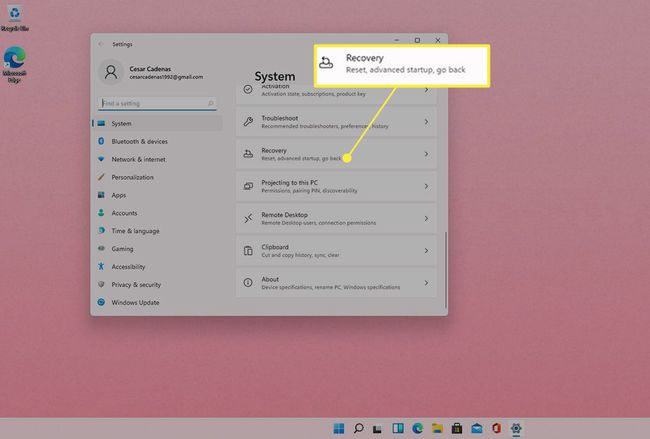
Ერთხელ აღდგენა მენიუ იხსნება, თქვენ მოგეცემათ სია Სისტემის პარამეტრები ამორჩევა რაიმედან.
-
იპოვნეთ და აირჩიეთ Დაბრუნდი ქვეშ აღდგენა ოპერაციული სისტემის დაბრუნება Windows 10-ზე.
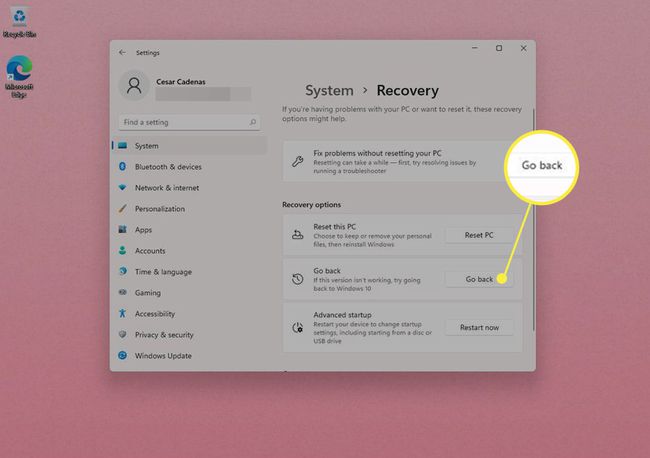
-
მიჰყევით მითითებებს აღდგენის დასასრულებლად.
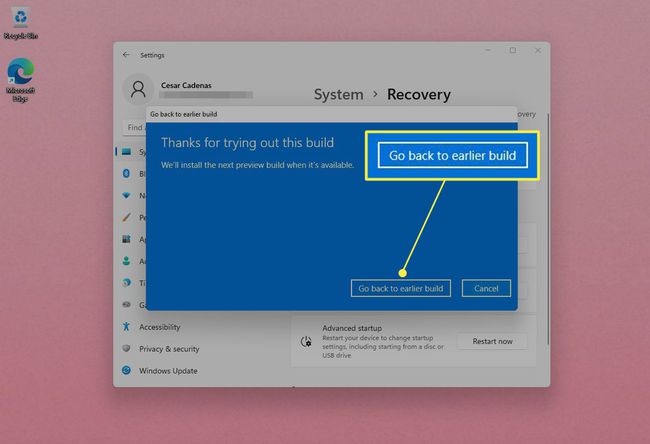
Windows 11-ის დეინსტალაცია და სხვა OS-ის ინსტალაცია
თუ Დაბრუნდი არ არის ხელმისაწვდომი როგორც ვარიანტი, ან გსურთ დააინსტალიროთ სხვა ოპერაციული სისტემა გაფართოებული გაშვება დაგეხმარება. გაფართოებული გაშვება წაშლის Windows 11-ს და საშუალებას მოგცემთ შეცვალოთ სისტემის პარამეტრი, ასევე დააინსტალიროთ სხვა ოპერაციული სისტემა.
რეკომენდირებულია შექმნათ ნებისმიერი მონაცემის, პერსონალური ფაილის ან მესამე მხარის აპლიკაციის სარეზერვო ასლი, რომელიც გაქვთ თქვენს Windows 11 კომპიუტერზე, რადგან ახალი OS-ის დაყენება ყველაფერს დაუბრუნებს ქარხნულ პარამეტრებს.
დაუბრუნდით პარამეტრები მენიუში და დაუბრუნდით აღდგენა განყოფილება.
-
იპოვნეთ გაფართოებული გაშვება რომელიც ქვემოთაა Დაბრუნდი დააჭირეთ და აირჩიეთ Რესტარტიახლა.
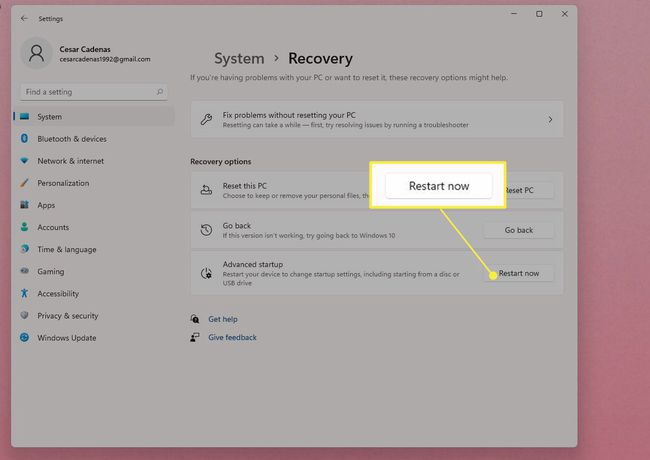
-
გამოჩნდება შეტყობინება, რომელიც გეტყვით, რომ შეინახოთ თქვენი სამუშაო. ასე მოიქეცით, თუ უკვე არ გაქვთ. ასევე რეკომენდებულია თქვენი მონაცემების სარეზერვო ასლის შექმნა. აირჩიეთ გადატვირთეთ ახლა ერთხელ თქვენ დაასრულეთ.

-
თქვენი კომპიუტერის გადატვირთვის შემდეგ, აირჩიეთ ვარიანტი გამოჩნდება, სადაც თქვენ უნდა აირჩიოთ როგორ გსურთ დააინსტალიროთ თქვენი სხვა ოპერაციული სისტემა, ასევე შეცვალოთ მისი პარამეტრები.
ამ სახელმძღვანელოსთვის, გამოიყენეთ მოწყობილობა შეირჩევა.
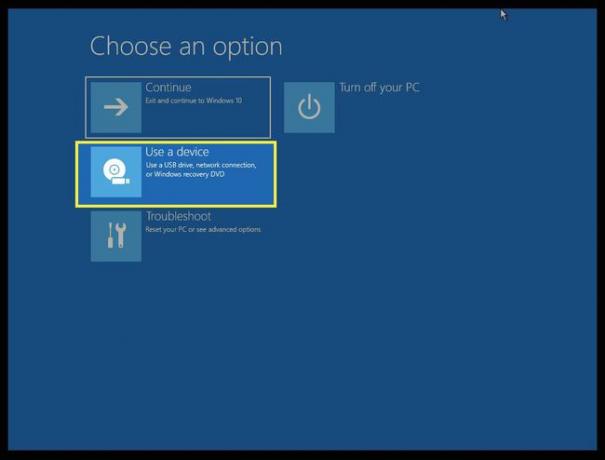
-
თქვენ მოგეცემათ არჩევანი, რომელი მეთოდის გამოყენება გსურთ თქვენი ახალი ოპერაციული სისტემის დასაყენებლად. ამ მაგალითში, CD-ROM დისკი შეირჩა ახალი ოპერაციული სისტემის დასაყენებლად.
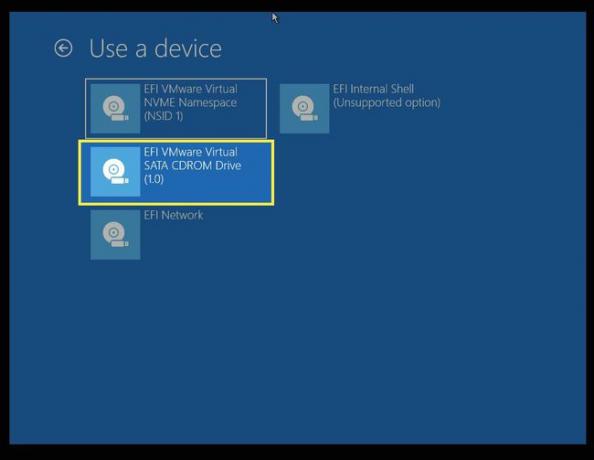
კომპიუტერის გადატვირთვას რამდენიმე წამი დასჭირდება. როგორც კი ეს მოხდება, მიჰყევით თქვენი ახალი OS-ის ეკრანზე მითითებებს ინსტალაციის დასასრულებლად.
როგორ დავაინსტალირო Windows 10?
ვინაიდან თქვენი კომპიუტერი არ იმუშავებს ოპერაციული სისტემის გარეშე, სავარაუდოდ დაგჭირდებათ ხელახლა დააინსტალირეთ Windows 10. ეს სტატია დაგეხმარებათ Windows-ის რამდენიმე სხვადასხვა ვერსიის ინსტალაციაში.
ხშირად დასმული კითხვები
-
როგორ წავშალო აპები Windows 10-ზე?
რომ წაშალეთ აპლიკაციები Windows-იდან 10, გადადით Start მენიუში და იპოვეთ პროგრამა, რომლის წაშლა გსურთ ყველა აპლიკაცია სია. დააწკაპუნეთ პროგრამაზე ან აპლიკაციაზე მაუსის მარჯვენა ღილაკით და დააჭირეთ დეინსტალაცია.
-
როგორ წავშალო Windows 10?
რომ Windows 10-ის დეინსტალაცია, ნავიგაცია პარამეტრები > განახლება და უსაფრთხოება და აირჩიეთ აღდგენა. აირჩიეთ რომელიმე დაუბრუნდით Windows 7-ს ან დაუბრუნდით Windows 8.1-სდა მიჰყევით მითითებებს პროცესის დასასრულებლად.
-
როგორ წავშალო Windows 10 განახლება?
გახსენით Start მენიუ და გადადით პარამეტრები > განახლება და უსაფრთხოება, შემდეგ აირჩიეთ განახლების ისტორიის ნახვა. დააწკაპუნეთ განახლებების დეინსტალაცია, შემდეგ იპოვეთ განახლება, რომლის დეინსტალაციაც გსურთ. დააწკაპუნეთ მაუსის მარჯვენა ღილაკით განახლებაზე და აირჩიეთ დეინსტალაცია.
-
როგორ წავშალო Avast Windows 10-ზე?
Avast უფასო ანტივირუსის დეინსტალაციისთვის, ჩამოტვირთეთ Avast დეინსტალაციის პროგრამა და შეინახეთ თქვენს კომპიუტერში. დააწკაპუნეთ მაუსის მარჯვენა ღილაკით დაყენების ფაილზე და აირჩიეთ Ადმინისტრატორის სახელით გაშვება, შემდეგ მიჰყევით მითითებებს, რომ გადატვირთოთ უსაფრთხო რეჟიმში. გადატვირთვისას გადადით თქვენი Avast პროგრამის ფაილებზე, შემდეგ აირჩიეთ Avast უფასო ანტივირუსი > დეინსტალაცია. დაელოდეთ პროცესის დასრულებას, შემდეგ გადატვირთეთ კომპიუტერი.
